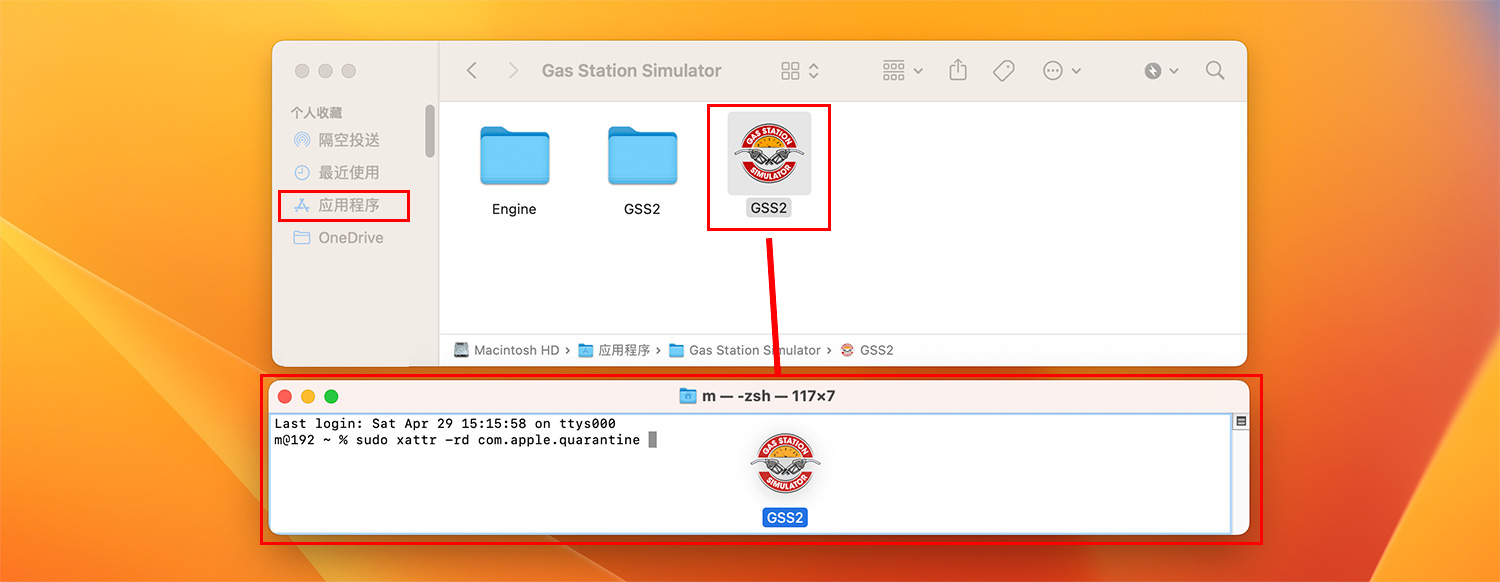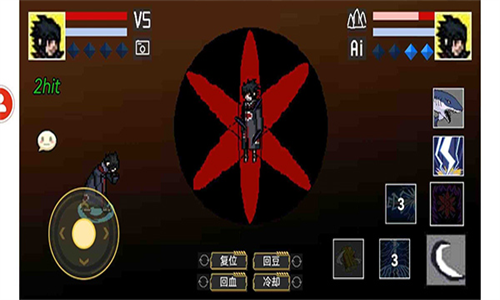无法打开“xxx”,因为无法确认开发者的身份。提示解决
无法打开“xxx”,因为无法确认开发者的身份
无法打开“xxx”,因为它来自身份不明的开发者。
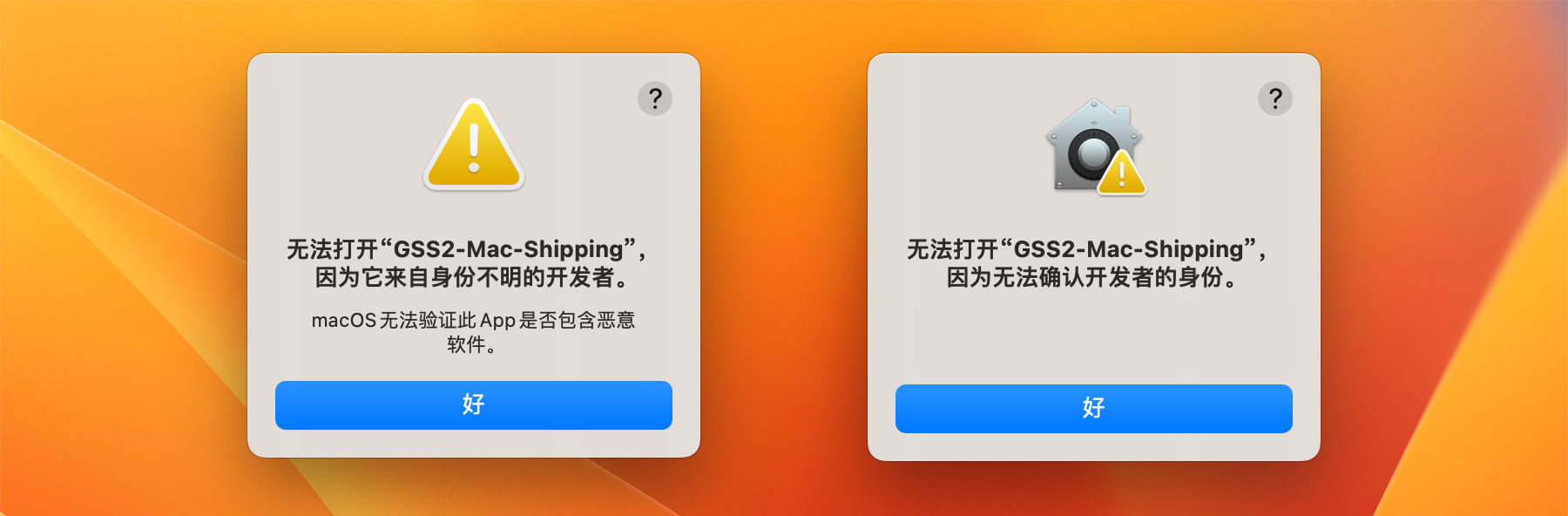
解决办法:
第一种方法:
只要进入应用程序文件夹,对着软件图标 鼠标右键 – “打开” -“打开”即可。
第二种方法:
1.打开“任何来源”选项
打开”系统偏好设置” – “安全性与隐私” – “允许从以下位置下载的App:”,没有看到“任何来源”选项被勾选的话,知识兔要用命令启用。
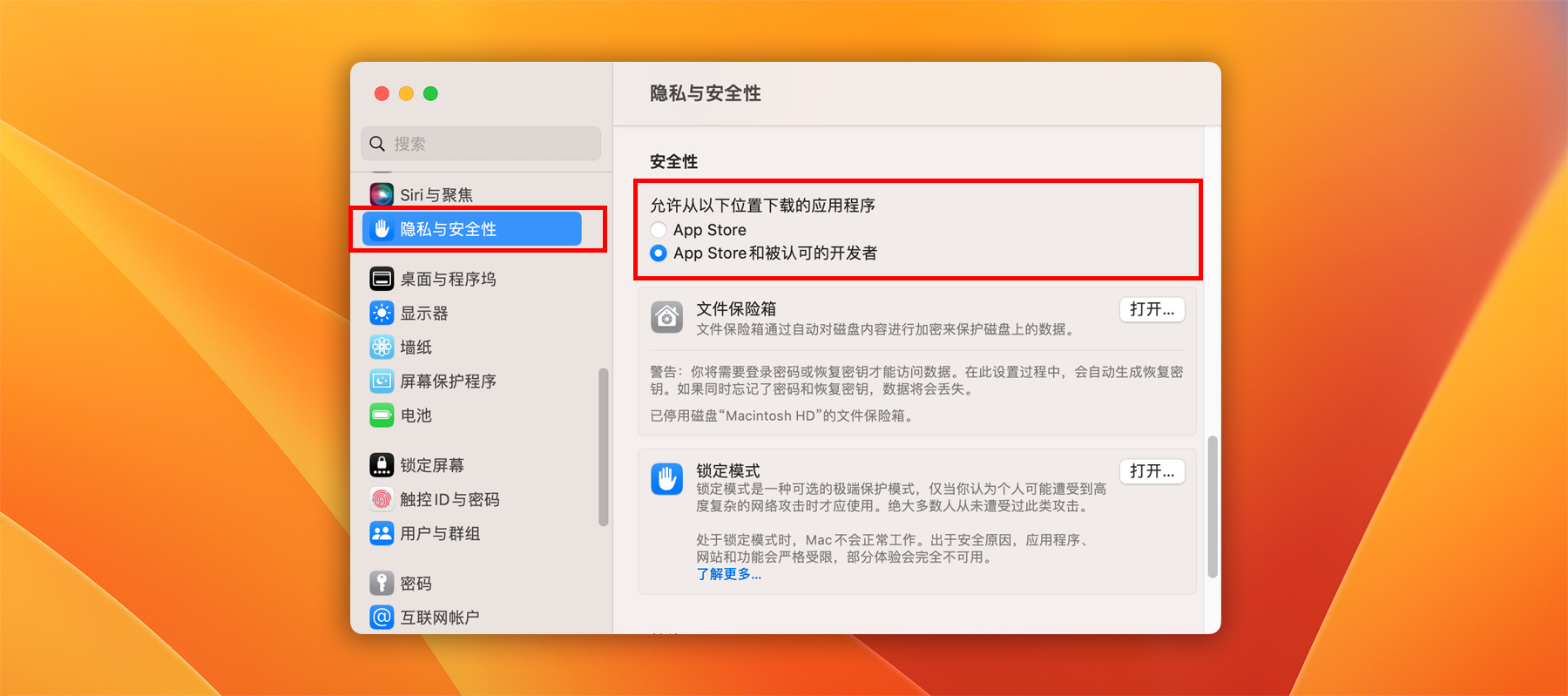
知识兔打开启动台–其他–终端,知识兔打开终端;

然后知识兔拷贝下面的命令并粘贴到终端工具里面按回车键运行;
sudo spctl --master-disable
运行之后会提示输入密码(下图所示),然后知识兔输入你的Mac开机密码按回车键即可。
注意!密码是看不见的,知识兔输入完密码按回车键即可!

最后知识兔再打开 “系统偏好设置” – “安全性与隐私” – “允许从以下位置下载的App:”,知识兔可以看到勾选已经变成了“任何来源”。
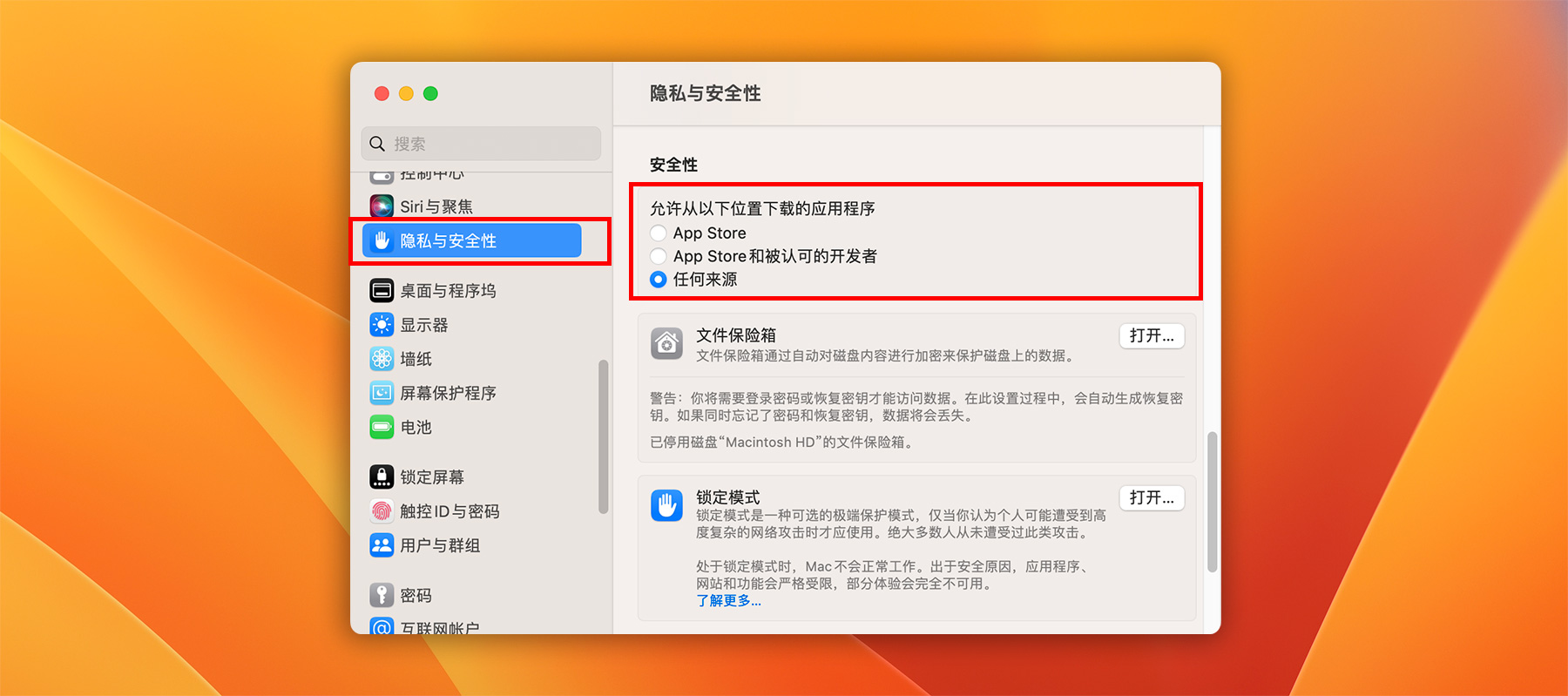
然后知识兔知识兔再去打开一下APP,一会它还会提示“无法打开“xxx”,因为无法确认开发者的身份。”,知识兔前往”系统偏好设置” – “安全性与隐私” 面板,知识兔可以看到一个提示 “已阻止使用 Gas Station Simulators,因为无法确认开发者的身份。”,知识兔点击仍要打开即可就可以正常运行APP啦。
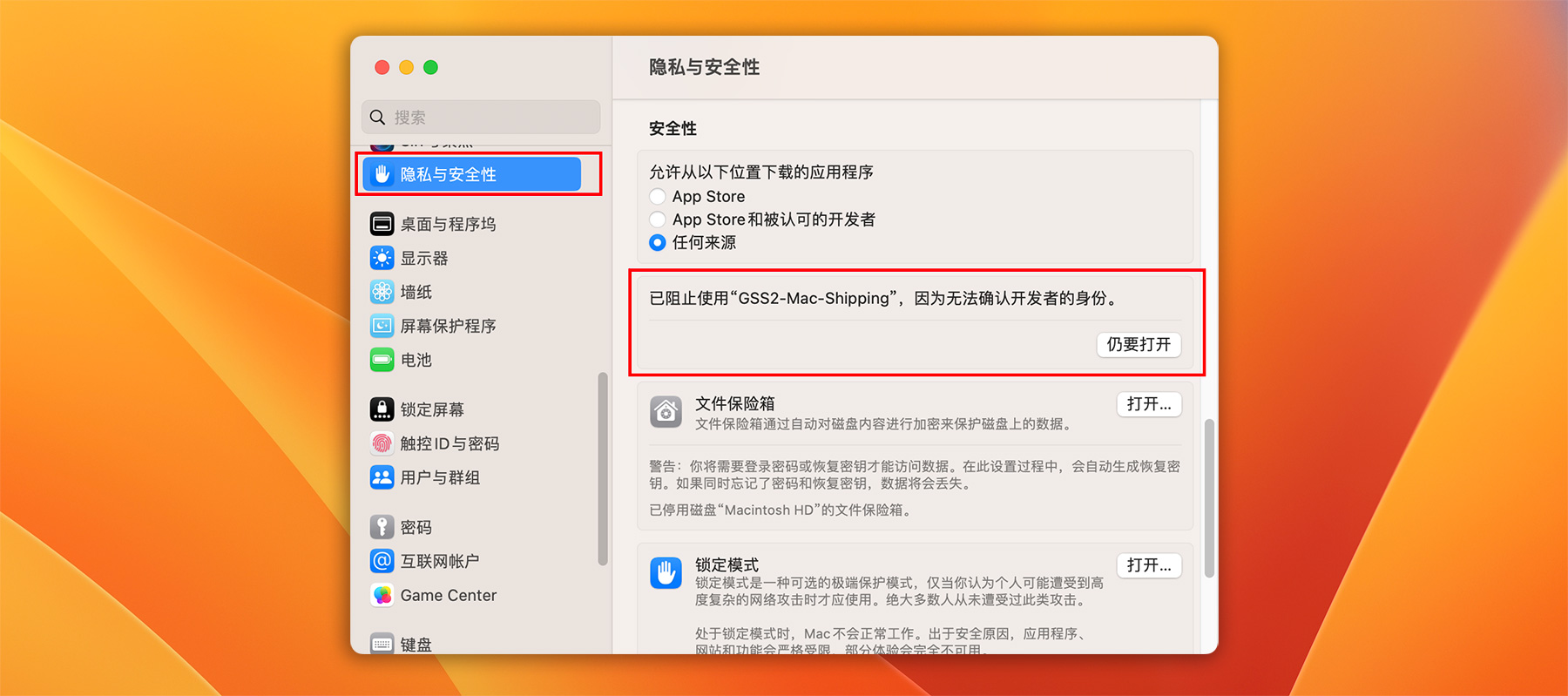
2.你还可以使用命令来绕过应用签名认证解决 “无法打开“xxx”,因为无法确认开发者的身份。”
绕过APP应用签名认证(即公正Gatekeeper)
使用到命令模式手动签名认证程序:
sudo xattr -rd com.apple.quarantine /Applications/LockedApp.app
/Applications/LockedApp.app就是要手动认证的APP。
知识兔打开启动台–其他–终端,知识兔打开终端,然后知识兔拷贝下面的命令并粘贴到终端工具里面;
sudo xattr -rd com.apple.quarantine注意:sudo xattr -rd com.apple.quarantine后面需要加个空格,操作好后,先不要运行,终端不要关闭。
知识兔这里以Gas Station Simulator为例子,知识兔打开“访达” – “应用程序”文件夹找到要操作的APP,找到Gas Station Simulator的应用图标“GSS2”并把它拖到终端里面(如下图):
拖好应用程序到终端之后按回车键运行,之后会提示输入密码(下图所示),然后知识兔输入你的Mac系统开机密码,按回车键运行,注意!密码是看不见的;
运行成功之后,也不会再提示”无法打开“xxx”,因为无法确认开发者的身份“了。
下载仅供下载体验和测试学习,不得商用和正当使用。